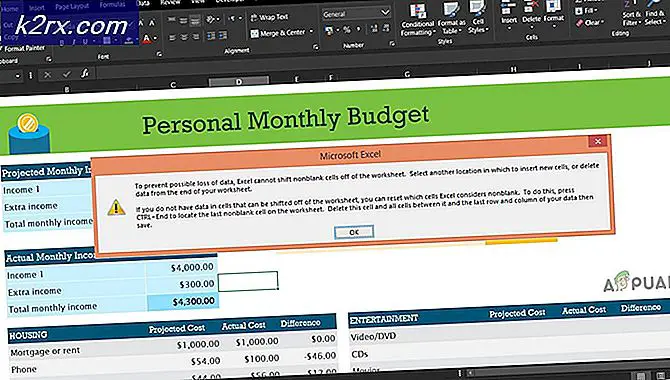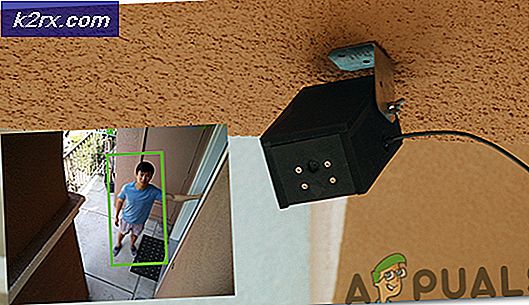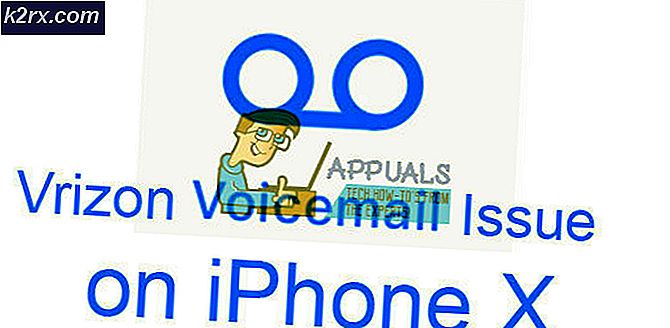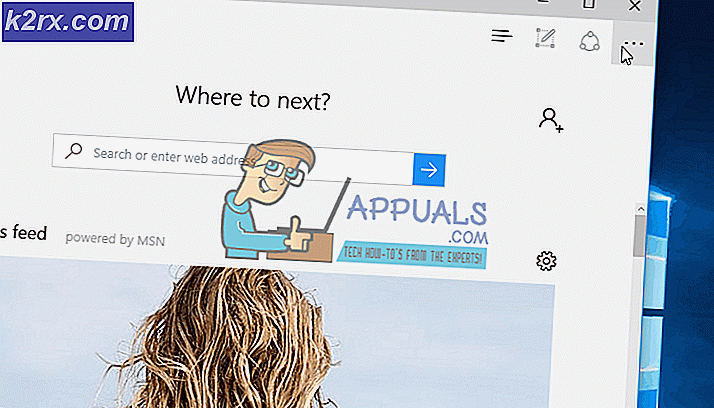Sådan deaktiveres startmenuens baggrundstilpasning i Windows 10?
Windows startmenu er en af de mest anvendte indholdsfortegnelser for at få adgang til alle applikationerne. For hver Windows-version er startmenuen opdateret med nye funktioner og designs. I Windows 10 kan brugere ændre baggrunds- og accentfarven i startmenuen. De kan også tilpasse størrelsen og apps i den. Men hvis du deler en pc med andre brugere, og de ofte tilpasser startmenuens baggrund uden dit samtykke. Derefter kan du som administrator deaktivere tilpasningen fuldstændigt med metoderne i denne artikel.
Vi har også inkluderet en registreringsmetode, hvorigennem du kan ændre disse indstillinger, fordi den lokale gruppepolitik ikke er tilgængelig i Windows 10 Home Editions.
Forebyggelse af ændring af startmenuens baggrund
Nedenstående metoder hjælper med at forhindre brugerne i at ændre udseendet på deres startmenubaggrund, såsom dens farve eller accent. Hvis tilpasningen er deaktiveret, tildeles brugeren standard startmenuens baggrund og får ikke lov til at ændre indstillingerne.
Men hvis “Tving en bestemt baggrund og accent color ”og“Tving en bestemt startbaggrund”Politikker er også indstillet på en understøttet version af Windows, så har disse to politikker forrang over denne politik.
Metode 1: Forebyggelse af tilpasning af startmenuens baggrund gennem lokal gruppepolitik
Som altid er Local Group Policy Editor en af de nemmeste måder at deaktivere tilpasning af startmenuens baggrund. Alle indstillinger findes allerede i redigeringsprogrammet for gruppepolitik, brugeren skal bare navigere til indstillingerne og aktivere det.
Bemærk: Det Lokal redaktør for gruppepolitik er kun tilgængelig på Windows 10 Enterprise-, Windows 10 Pro- og Windows 10 Education-udgaver. Hvis du bruger en anden Windows 10-version, skal du springe til Metode 2.
Hvis du har Local Group Policy Editor på dit system, skal du følge nedenstående trin for at forhindre brugere i at tilpasse startmenuens baggrund:
- Hold Windows-nøgle og tryk på R at åbne Løb dialog. Skriv derefter “gpedit.msc”Og tryk på Gå ind at åbne Lokal gruppepolitik redaktør. Du kan også søge på “gpedit.msc”I Windows-søgefunktionen for at åbne den.
Bemærk: Vælg Ja, når du kommer til UAC (brugerkontokontrol) hurtig. - Naviger til følgende placering i Lokal redaktør for gruppepolitik ved at bruge den venstre rude:
Computerkonfiguration \ Administrative skabeloner \ Kontrolpanel \ Personalisering
- Dobbeltklik på Undgå at ændre startmenuens baggrund politik i højre rude. Et nyt vindue vises, her skal du skifte skifte fra Ikke konfigureret til Aktiver. Klik derefter på Anvend / Ok knappen for at gemme ændringerne.
- Dette forhindrer brugere i at tilpasse startmenuens baggrund.
Metode 2: Forebyggelse af tilpasning af startmenuens baggrund gennem Registreringseditor
En anden måde at forhindre brugere i at tilpasse startmenuens baggrund er gennem Registreringseditor. Denne metode er lidt teknisk, fordi nogle gange mangler nøglerne / værdierne for en bestemt indstilling. Brugere skal oprette og ændre dem manuelt i registreringseditoren. Det vil gøre det samme job som ovenstående metode vil gøre. Følg nedenstående trin for at prøve det:
- Tryk på Windows + R tasterne sammen for at åbne Løb. Skriv “regedit”Og tryk på Gå ind for at åbne Registreringseditor. Vælg også Ja til UAC (brugerkontokontrol) hurtig.
- I Registreringseditor vindue, naviger til følgende nøgle i venstre rude:
HKEY_LOCAL_MACHINE \ SOFTWARE \ Politikker \ Microsoft \ Windows \ Personalisering
- Opret en ny værdi med navnet NoChangingStartMenuBaggrund ved at klikke et vilkårligt sted i højre rude og vælge Ny> DWORD (32-bit) værdi. Hvis den allerede findes under nøglen, skal du springe til næste trin.
- For at ændre værdidataene skal du dobbeltklikke på NoChangingStartMenuBaggrund værdi, og indstil derefter værdidata til "1“. Klik på Okay knappen for at gemme ændringerne.
- Endelig skal du, efter at alle ændringer er foretaget genstart din computer, og lad ændringerne træde i kraft.